Hoe doe je de Windows 11 -interface om er hetzelfde uit te zien als Windows 10?
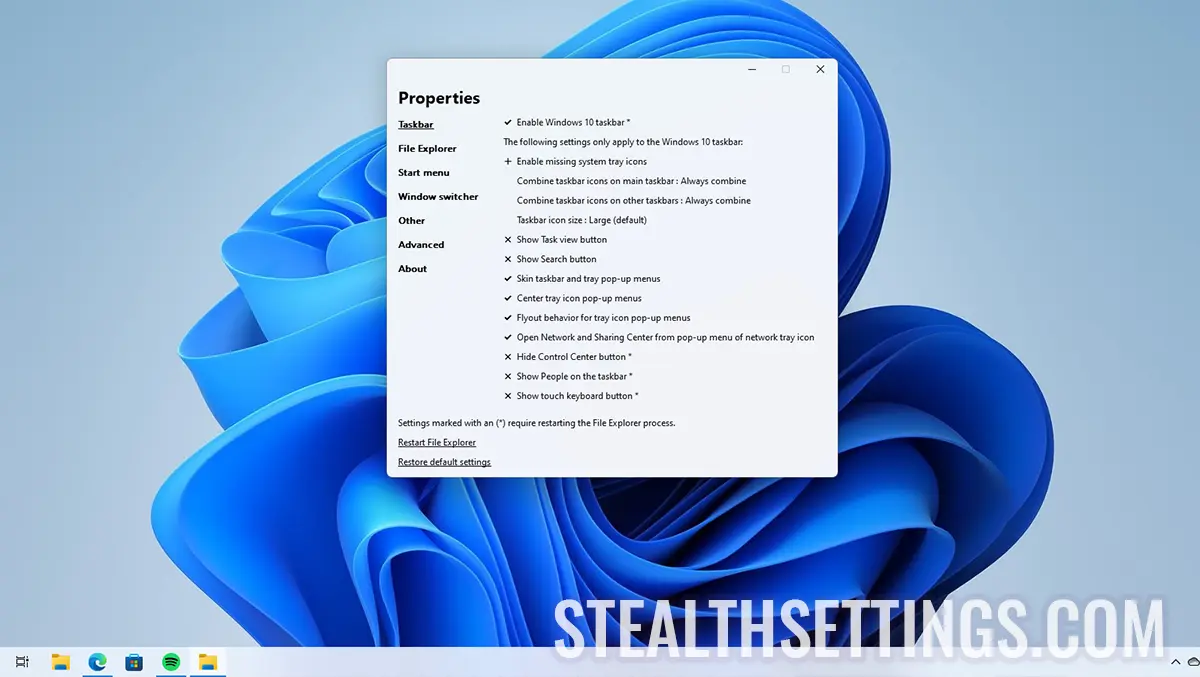
Als u het moeilijk vindt om uit elkaar te gaan met Windows 10 omdat veel interface -elementen (UI) zijn gewijzigd, hebben we goed nieuws. U kunt de Windows 11 -interface maken om er hetzelfde uit te zien als Windows 10. Met andere woorden, als u een taakbalk wilt hebben met het startmenu links, plus vele andere visuele elementen in Windows 10, hoeft u alleen maar de stappen in deze zelfstudie te bekijken.
inhoud
Dus als u op zoek bent naar een eenvoudige manier om terug te keren naar de bekende activiteit van de activiteitenbalk en Explorer in Windows 10 in Windows 11, zonder toevlucht te nemen tot extra applicaties om het startmenu te vervangen, dan moet u niet verder kijken dan ExplorerPatcher. Het enige wat u hoeft te doen is ExplorerPatcher installeren.
Het is heel eenvoudig, stabiel op veel versies van Windows 11 en vereist geen geavanceerde kennis om de Windows 11 -interface in Windows 10 te wijzigen.
Hoe doe je de Windows 11 -interface om er hetzelfde uit te zien als Windows 10?
ExplorerPatcher is een populaire software voor gebruiker -personalisatie voor Windows. Deze kleine tool kan worden gebruikt om de gebruikersinterface in besturingssystemen te verbeteren Windows 10 en systemen Windows 11.
Als u het uiterlijk en de impliciete sensatie van het Windows Board niet leuk vindt, een Windows Taskbar, File Explorer, Start Menu of andere IU -elementen (gebruikersinterface) U kunt ze aanpassen met deze gratis tool. U kunt ook klassieke gebruikersinterface -elementen herstellen of terugbrengen in de nieuwere versies van Windows met deze gratis software.

Het enige wat u hoeft te doen is de nieuwste ExplorerPatcher -versie van GitHub downloaden (Download link). Tegelijkertijd is de versie 22621.2361.58.1 beschikbaar, compatibel voor OS -versies: 22000.2416, 22621.1, 22621.2134, 22621.2361, 22631.2338 en 23545.1000.
In dezelfde nieuwe versie worden een reeks fouten uit eerdere versies opgelost:
Taskbar10: Fixed Windows 10 taskbar not showing up on Windows 11 builds with “Never combine” on the new taskbar.
Taskbar10: Fixed pen menu crashing explorer.exe on 22621.2134+.
Taskbar11: Fixed a bug that crashed explorer.exe when right clicking the new taskbar on Windows 11 builds with “Never combine” on the new taskbar.
File Explorer: EP now tries to avoid crashes related to the new Windows App SDK views.
On OS builds 22621+, fixed a bug that crashed explorer.exe when required functions in twinui.pcshell.dll (for Win+X and Windows 10 Alt+Tab) could not be found using the fallback method.
Installeer ep_setup.exe personaliseer vervolgens de Windows -interface zoals u wilt. U kunt een aantal elementen wijzigen die u kunt terugkeren naar elke klik.
Hier zijn enkele belangrijke kenmerken van ExplorerPatcher, die het vermelden waard zijn:
- Herstel van de klassieke activiteitenbalk (taakbalk) in Windows 10 in het Windows 11 -systeem
- Restauratie van het Windows 10 Classic Contextual Style -menu (Menu Rechtsklik) in Windows 11.
- Restauratie van de Windows 10 -lintstrook of de Windows 7 -Style -opdrachtbalk voor File Explorer Din Windows 11.
- Herstel het klassieke schakelscherm “
ALT+TAB” In de oude stijl van Windows NT voor Windows 10/1 11. - Het activeren van de volledige ervaring van klassieke bestandsverkenner in het Windows 11 -systeem.
- Het optreden van het startmenu personaliseren voor Windows 11.
- Het sectie uitschakelen of elimineren “Recommended” VAN Windows 11 Start Menu.
- Automatische pagina -opening “All Apps” in de interface Windows 11 Start Menu.
- Het verschijnen van pictogrammen in het meldingsgebied van de activiteitenbalk personaliseren (system tray).
- Herstel van het klassieke dialoogvenster voor bestandsoverdracht voor Windows 10 en Windows 11.
- De navigatiebalk en het moderne zoekvak uitschakelen of elimineren Windows Explorer.
- Het activeren van de kleurrijke titelbalk voor Windows 11 File Explorer.
- Het uitschakelen van de afgeronde hoeken in de programma's Windows in het Windows 11 -systeem.
- Preventie van het omleiden van de elementen in paneel-, systeem- en andere elementen naar moderne instellingenpagina's in Windows 11.
Naast deze bestaande opties waar u al de Windows 11 -interface kunt maken om er hetzelfde uit te zien als Windows 10, is het heel goed mogelijk dat nieuwe interessante updates in de volgende periode worden gebracht. ExplorerPatcher -project wordt vrij constant bijgewerkt.
Hoe verwijder je ExplorerPatcher?
Als u om verschillende redenen ExplorerPatcher wilt verwijderen, zijn er verschillende methoden.
1. Je kunt het verwijderen van "Control Panel -> Programs and Features"Of van"Windows Settings -> Apps and features”.
2. U kunt de bestelling uitvoeren: ep_setup.exe /uninstall in het opdrachtprompt hulpprogramma.
3. afstand van het uitvoerbare bestand ep_setup.exe in ep_uninstall.exe En voer het uit.
Start Windows opnieuw op.
Hoe doe je de Windows 11 -interface om er hetzelfde uit te zien als Windows 10?
Wat is nieuw
Over Stealth
Gepassioneerd door technologie schrijf ik met plezier op StealthSettings.com sinds 2006. Ik heb veel ervaring met besturingssystemen: macOS, Windows en Linux, maar ook met programmeertalen en bloggingplatforms (WordPress) en voor webshops (WooCommerce, Magento, PrestaShop).
Bekijk alle berichten van StealthMogelijk bent u ook geïnteresseerd in...


Eén gedachte verder “Hoe doe je de Windows 11 -interface om er hetzelfde uit te zien als Windows 10?”
Helemaal
Zoals Windows 7 niet kan? Tenminste openingsinterface bedankt